新手装机怎么选?抄作业时间到了!
虽说迷你主机对桌面空间的占用可以缩减到最小,虽说当下的迷你主机性能都还不差,一些比较强劲的核显已经可以满足我们的办公需求,但长时间使用发现一个问题,想要尝试游戏的时候风扇就转个不停,画面卡的不行。有一部分迷你主机已经支持显卡,但是看了一眼价格,还不如组装一台像样的桌面主机了。
既然决定组装电脑,那么价格和需求一定要放在前面,否则后面觉得这个好,那个灯亮的话,成本也会越来越高。
配置清单:
机箱:安钛克C8海景房黑色
电源:安钛克NE1300W金牌
主板:微星B760M WIFI II
CPU:13代 i5-13400F
显卡:技嘉魔鹰 GeForce RTX 4060 Ti OC
散热器:水冷乔思伯TG-360、风扇乔思伯ZH120*2、利民TL-C12C-S
内存:金百达银爵DDR5 16G*2 6400
硬盘:致态TiPlus7100、ORICO J20+1TB机械

安钛克C8海景房
为什么选择这款机箱?
还在老家上学的时候买的组装电脑机箱就是安钛克的,到现在那个机箱还能继续用,再加上安钛克作为老牌的机电厂商也信得过。这款C8海景房机箱采用了全塔式设计,左右分仓的结构能装下非常多的配件,当然了对于那些硕大的主板和电源,它也有相应的分区进行收纳,此外据说今年还会推出上下分层的全景房,相比视觉感受一定会更棒。
还有,这款海景房机箱一共提供了黑色和白色两种配色可选择,后续的海景房系列也会采用相同的配色,我们按需选择就好。
打开包装就能看到配件收纳盒,里面包含扎带、主板、电源等固定的螺丝收纳盒以及可替换金属挡板,可在140mm和120mm规格的风扇之间进行切换。

因为是海景房主题机箱,所以在机箱的右侧采用了大面积透明玻璃的设计,这种设计的好处可以带来更强的通透感,能一眼就看到机箱内的主板、散热风扇等,并且在机箱的侧面也采用了透明设计,两片玻璃接触位置无金属立柱,不会影响美观。


机箱的顶部、背部底部以及后方均为金属孔网设计,即使你的机箱风扇配备不够,它依旧可以给出比较好的散热体验,与其说是海景房风格机箱,不如说是全透机箱,另外除了后面的网板之外,其余的均拆卸清洗。


机箱内部空间非常整洁,中间隔板、顶部和下部分别都设有独立的走线开口,可以更好的固定线材,让装好的机箱更美观。
在下图的左侧中间区域为主板固定区域,支持E-ATX(280mm), ATX, M-ATXITX等主板的安装,高强度钢的箱体可以满足当下40系大体积显卡的需要。

在机箱的上方、下方、右侧中间隔板位置以及左侧显卡固定区域上方均可安装风扇或冷排,我这里以我的安装数据为准,我顶部采用了360mm的水排,右侧以及底部安装了360mm的风扇,最左侧为一个120mm出风,这些风扇均支持RGB灯效以及神光同步。
(买海景房机箱不上RGB灯效等于白买)

机箱的背侧要更干净,因为这部分除了电源以及固态硬盘的位置之外,剩下的就是走线区域了,通过下图可以看到在顶部、侧方以及下部都预留了相当多的走线位置,此外机箱自带的开关跳线、Type-c等都提前做好固定和收纳。


除了主板之外,在机箱的大盒子之中可以放置两块3.5英寸的机械硬盘,同时在机箱的顶部以及下部可以放置两块2.5英寸的固态,充分满足内存拓展的需要。

安钛克NE1300W金牌电源
按理来说我机箱的配置600W就足够了,选择1300W的原因就在于当下的显卡功耗越来越高,接下来有配置升级对主要的显卡和CPU升级就好,其它的还能继续使用,所以直接一步到位选择了1300W。

安钛克NE1300W金牌模组电源,支持ATX3.0、支持PCIe5.0,其中电解电容均为日系,扁平的线材设计方便我们后续在机箱之内进行走线,另外这款电源支持10年质保,安全且可靠。

顶部铭牌有功率和系列标识

电源的侧面为电源线接口、开关以及智能启停开关,此外在电源的一圈能看到与机箱相同的散热网孔,即使在高功率下运转也能保证安全。

安钛克NE1300W采用了全模组的接口,并且对不同的种类进行划分,在整个装机的过程中不会遇到插错的问题,即使是我这个装机新手,所有的接口都做了防呆设计,可避免误接。

微星B760M WIFI II
微星的这块板子是去年推出的,相对于上一代主要对内存部分进行了升级,可以在DDR5的内存下达到更高的频率,虽然这块板子给准备了三个M.2硬盘位置,但是只有两个给配置了散热盔甲,如果后续有需要单独配备。

聊一聊接口主要接口部分吧,微星B760M迫击炮2提供了4个USB 2.0接口、3个USB 3.2 Gen2 Type A接口一个USB 3.2 Gen2 Type C接口、一个HDMI接口,一个DP接口以及网线接口和Wi-Fi 6E天线接口,主板配件包中包含了WIFI模块,装机之后拧在后面就好了。


这块板子现在的价格非常实惠,性价比较高,再加上微星的加持,品质也靠得住。
13代 i5-13400F
13代 i5-13400F相比语音上一代12400F的优势在于升级了4个能效核心,并且采用了新的高性能混合架构,10核心16线程,京东购入没有翻车,此外这款CPU自带散热,不过站在海景房主题之中就不那么耐看了,所以直接闲置。


技嘉魔鹰 GeForce RTX 4060 Ti OC
不是4090买不起,而是4060Ti更有性价比,算是3K价位之中甜品级的显卡,装机的时候直接横置并且把8Pin的显卡供电插头插在电源上就好。
另外,这张显卡也可以称之为平民玩家中性能释放最完美的一款了。


水冷乔思伯TG-360、风扇乔思伯ZH120*2、利民TL-C12C-S
既然是海景房主题,RGB灯效能安排就尽量安排,这款水冷套装支持Intel与AMD平台,在购买后客服会甩给你一套安装视频,大约2分钟就能解决,在整个装机过程中,我还是建议主板装在机箱之后再去安装水冷,我就是先装的水冷,后面又拆下来重新装的。

对于新手来说走线是最麻烦的,所以在选购初期我本着能省事尽量不折腾的原则去选择,这款水冷三个风扇仅有一个4Pin以及5V ARGB接口,相对来说走线会更美观一些。

背部的冷排方面,设计了12条水道,并且还采用了密集波状醋片,整体的做工和细节要好很多。

螺柱都进行了单独的区分,按照对应的平台选择零件包安装就好,在选择这款水冷的时候研究了扣具的安装,乔思伯这款扣具的安装要容易的多,塞进水泵中拧个螺丝就行了。


同样机箱风扇也是相同的路线,我入手这两套乔思伯ZH-120风扇就因为它的输出线与冷排风扇相同,都采用了4Pin以及5V ARGB,RGB灯线也采用了子母头的设计,如果你的主板插针不够多,串联风扇是个很好的解决办法。


与水冷风扇不同,机箱散热风扇需要像积木一样自行组装,如果你的机箱空间够大, 你完全可以按照自己的需求和想法进行组装就好,这种简约的设计非常符合当下极简机箱的追求。


金百达银爵DDR5 16G*2 6400
内存条其实我准备入手的是它家的灯条,后来到装机之后才发现是银条,不过也还行,与主板上面的银色盔甲也能相互照应。

海力士M-die颗粒,CL32低时序DDR5条子,支持AMD EXPO以及Intel XMP3.0模式,不锁电压,后期超频也预留了空间。

致态TiPlus7100、ORICO J20+1TB机械
这几块硬盘都是很早前为了电脑和迷你主机准备的,现在看看价格心里窃喜,致态这款支持7000MB/S读取,ORICO J20支持5000 MB/S读取,前面的当做日常数据读取和游戏存储,而一些不常使用的数据可以存在之前替换下来的机械盘。
至于ORICO这块盘,虽然速度也不差,但手里没有其它的盘子了,所以直接分区一半当做系统盘使用,剩下的留着装软件。


装机环节
CPU、硬盘以及内存我直接都安装在主板之中,拿出包装盒里面的螺丝把主板拧到机箱之中就行,安钛克这款机箱好在不需要单独的将铜柱拧在上面,主板螺丝孔对应好迹象隔板的位置就好。
显卡的连接就更简单了,对应找到机箱侧面可拆卸固定片,将显卡插在主板之中固定即可,我这款显卡的8Pin电源头在前方,所以装机完成之后会在机箱内留下一条电源线,如果想要更美观,可以找一些在后方预留电源口的显卡。

接着是底部和侧面的风扇,在装底部风扇的时候需要找到机箱配件中的120mm挡板换上去,机箱中原装的为140mm,否则无法安装,具体操作可以咨询客服,拧掉四颗螺丝钉的小活。

这张是机箱背部固定好电源的图片,NE1300W电源可以使用机箱配件盒中的螺丝对电源固定,在电源下方为3.5英寸机械硬盘盒以及2.5英寸固态收纳盒,可以看出我已经装好了对应的硬盘,而且下方的2.5英寸硬盘还很骚气的选用了橙色SATA连接线,算是个点缀。


成品展示
前面说过新手装机最后怕的不是无法点亮,而是走线,特别是这种海景房主题的机箱,乱糟糟的线材看着很难受,正面来看装好后的机箱也还行,除了水冷和显卡电源线之外几乎看不到其它的线,最主要我选择黑色机箱,对黑色线材有一定的吸纳作用。




插电开机,一次点亮,对于新手来说这种扑面而来的幸福感非常重要,可以看到在海景房机箱的加持之下,将风扇和水冷的RGB灯效发挥的淋漓尽致,并且显卡和水冷泵上面的字符也亮起了灯光,非常好看。


在开灯之后它的效果也非常棒,营造了一种电竞风,不过看我桌面的搭配还差点意思,音响缺少了RGB灯光特效,所以下一步准备淘一个好看的桌面音箱,有没有推荐的?

后面又对装好机箱使用鲁大师进行跑分,显卡和CPU的分数非常高,内存和硬盘的分数低一些,如果我选择致态当做系统盘这个分数应该会更高一些。
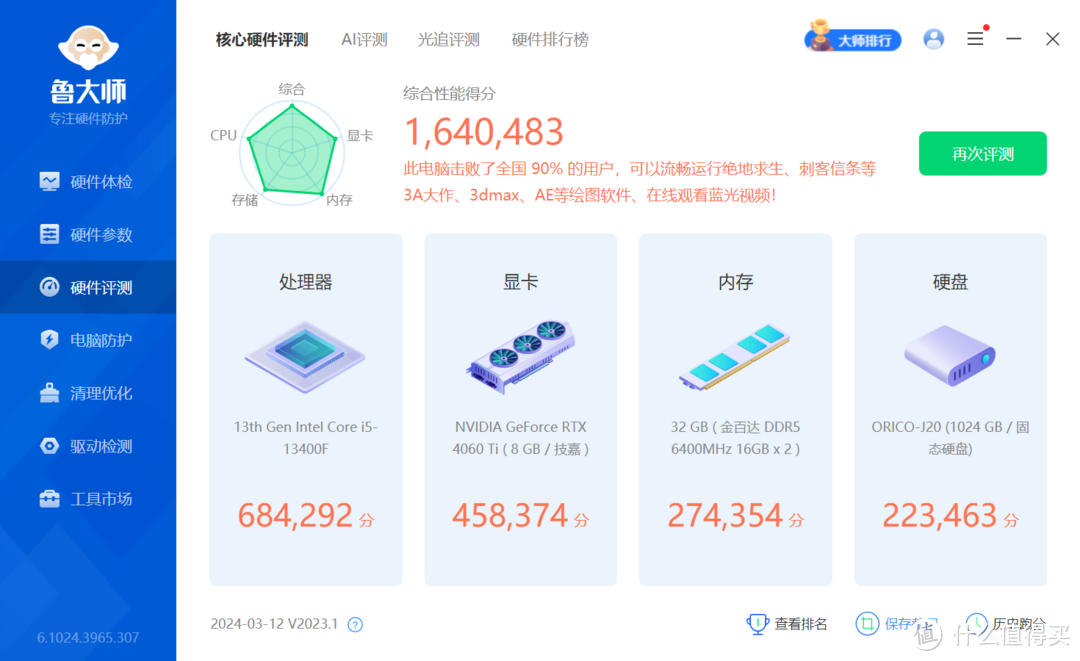
最后使用AIDA64对CPU进行了满载温度测试,50分钟的烤机之中,最高温度53℃,风扇最高1140转/分,在旁边能够明显感受到机箱四周都有风的溢出,一方面因为几乎全镂空的机箱散热够强,而另一方面是在于机箱风扇和水冷的加持,即使在长时间满载下它的温度得到了控制。
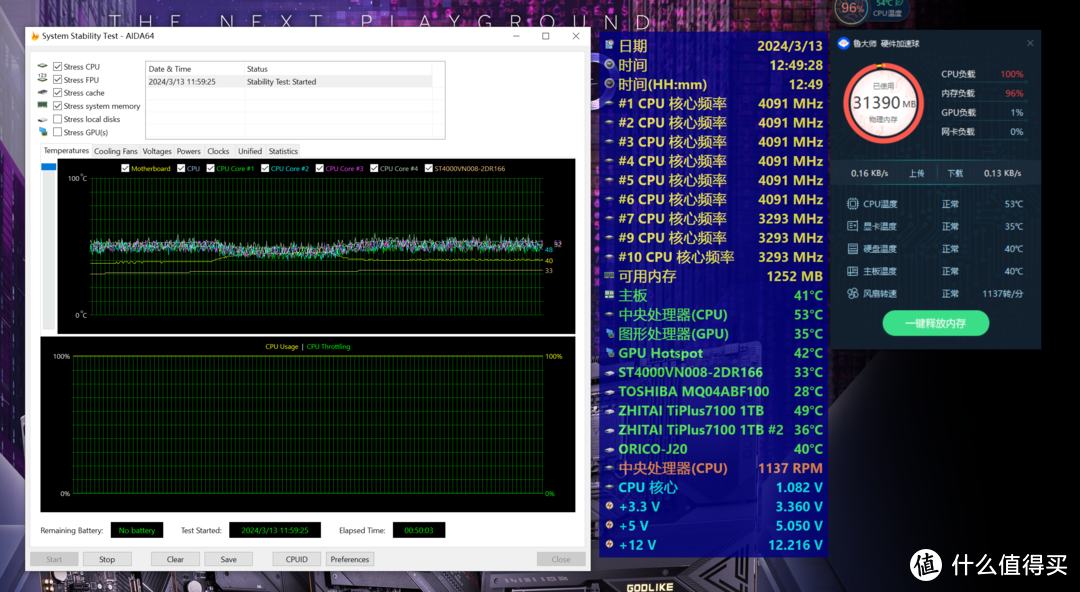
总结
对于安钛克这款C8海景房机箱来说,它的表现很棒,透明设计拉高了整体的品味,用料扎实,内部空间非常大,我装好之后还可以在里面放一些手办,对于当下主流的40系高端显卡也能轻松胜任。
乔思伯水冷风扇带来的灯光效果非常棒,而且两组风扇,一个水冷一共就三组现,相互串联安装会省下很多的空间,还可以与其它的风扇串联,增强了兼容性。
安钛克NE1300W电源,金牌全模组/ATX3.0/原生PCIe5.0/全日系电容给了充足的支撑,既满足当下主流高端显卡的功率需要,又在智能启停开关中给出了比较多的空间,当然后续升级超高端显卡也足够用。
硬盘是之前的存货,如果你们要选择挑选稳定传输的就好,毕竟现在的价格不低,挺心疼。
内存后面可能会升级,在当下满足需求够用就行。
以上,感谢大家
作者声明本文无利益相关,欢迎值友理性交流,和谐讨论~
































































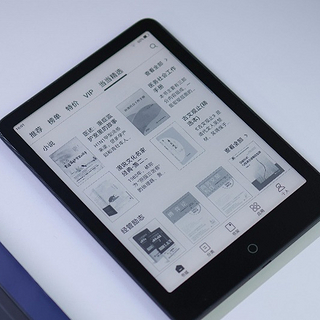































有趣的INTJ狼
校验提示文案
波导终结者
校验提示文案
啥都没有
校验提示文案
啥都没有
校验提示文案
波导终结者
校验提示文案
有趣的INTJ狼
校验提示文案